Въведение
Оптимизирането на изгледа в Chrome на MacBook може значително да подобри вашето сърфиране. Независимо дали сте разработчик, който се нуждае от прецизни размери на екрана, или потребител, който иска по-добра четливост, настройването на изгледа може да направи голяма разлика. Този наръчник ще ви помогне да разберете изгледите в Chrome и ще ви покаже как да ги оптимизирате за вашия MacBook.

Разбиране на изгледите в Chrome
Изгледът в Chrome се отнася до видимата област на уеб страница на екрана на вашето устройство. Той определя колко от уеб страницата можете да видите без превъртане. Изгледите са важни както за разработчиците, така и за обикновените потребители, защото диктуват как се показва съдържанието.
За разработчиците настройването на изгледите помага при проектирането на отзивчиви уебсайтове, които изглеждат добре на различни устройства и размери на екрана. За обикновените потребители то подобрява сърфирането като осигурява четлив текст и ясни изображения. Разбирането и коригирането на тези настройки позволява по-персонализирано изживяване при сърфиране.
Защо да оптимизирате изгледа в Chrome на MacBook?
Оптимизирането на изгледа в Chrome на MacBook гарантира, че уеб страниците се рендерират правилно и се навигират лесно. Това е особено полезно за разработчици, работещи по отзивчив дизайн, както и за потребители, които желаят последователно и приятелско изживяване при сърфиране.
Добре оптимизираният изглед може да намали напрежението на очите чрез коригиране на размера на шрифта и оформлението, за да съответстват на екрана ви. Той също така подобрява времето за зареждане, като зарежда само необходимото съдържание в рамките на изгледа, което може да подобри производителността на вашия MacBook. Следователно, оптимизирането на изгледа в Chrome пряко въздейства върху използваемостта и ефективността на вашето сърфиране.
Как да настроите изгледите в Chrome
Достъп до Chrome DevTools
За да започнете да оптимизирате настройките на изгледа, трябва да получите достъп до Chrome DevTools. Ето как можете да го направите:
- Отворете Chrome: Стартирайте браузъра Chrome на вашия MacBook.
- Отворете DevTools: Щракнете върху трите вертикални точки в горния десен ъгъл, отидете на ‘Допълнителни инструменти’ > ‘Инструменти за разработчици’ или натиснете
Cmd + Option + I.
Ръководство за стъпка по стъпка
След като отворите DevTools, следвайте тези стъпки:
- Навигирайте до лентата за устройства: В DevTools щракнете върху иконата на устройство или натиснете
Cmd + Shift + Mза превключване на лентата на устройствата. - Изберете устройство: Изберете предварително зададено устройство от падащото меню или създайте персонализирано, като ръчно зададете размерите на изгледа.
- Мащабиране и настройка: Настройте нивото на мащабиране, ако е необходимо, за да видите как съдържанието се преоразмерява съответно.
Примери за конфигурации на изгледи
Ето няколко примера за настройки на изгледи за различни употреби:
- Мобилен изглед: Настройте изгледа на 375×667 пиксела, за да симулирате размерите на iPhone 6/7/8.
- Изглед за таблет: Изглед от 768×1024 пиксела имитира iPad.
- Десктоп изглед: Използвайте по подразбиране или персонализирани размери, като 1280×800 пиксела, за екрани на MacBook.
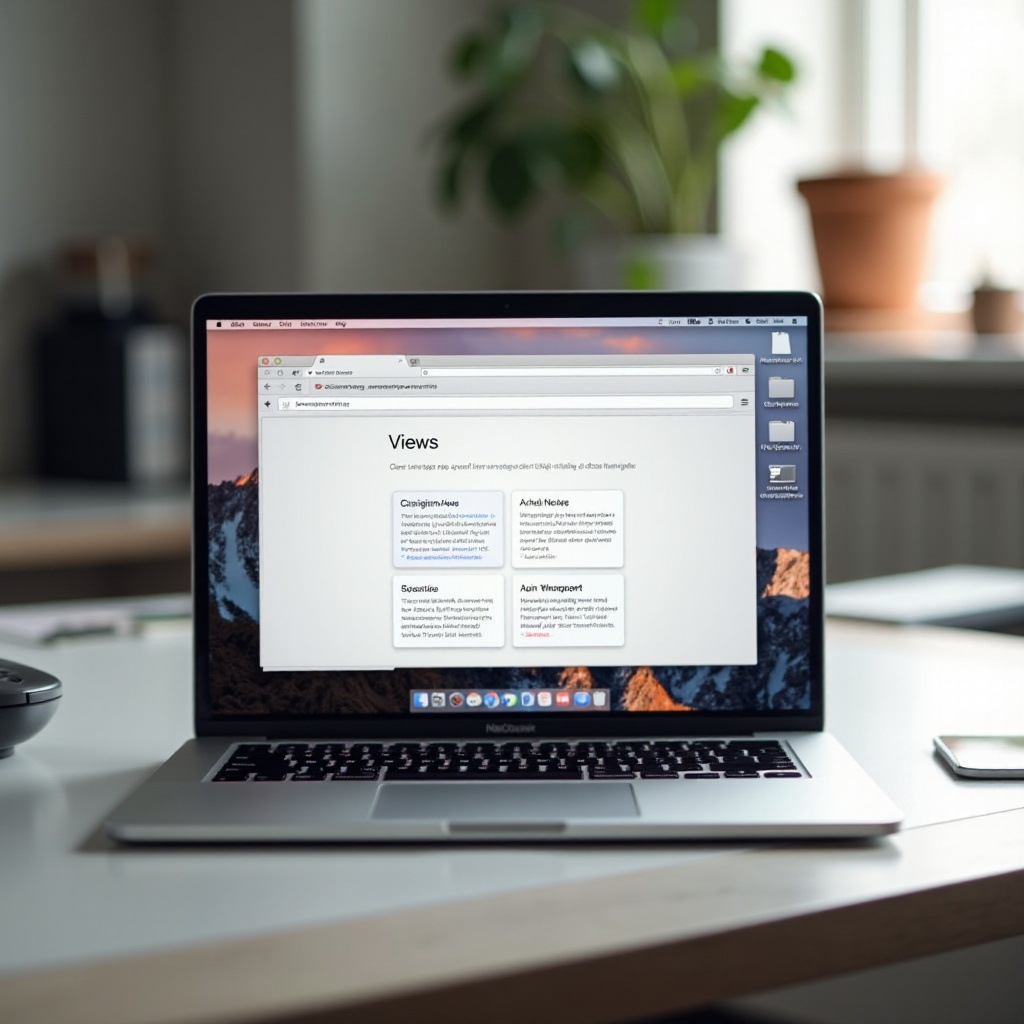
Най-добри практики за конфигуриране на изгледите
Препоръчани настройки за различни задачи
За различни задачи ето някои настройки, които да обмислите:
- Уеб дизайн и разработка: Използвайте динамични изгледи за тестване на отзивчивостта на различни устройства.
- Четене на съдържание: Настройте нивата на мащабиране и резолюциите на екрана, за да осигурите четливост без постоянно превъртане.
- Игри и интерактивни медии: Изберете по-високи резолюции и по-прецизен контрол върху размерите за подобряване на графичните детайли.
Интегрирането на тези най-добри практики гарантира, че настройките на изгледите ви са оптимизирани за всяка конкретна задача, предоставяйки безпроблемен и ефективен потребителски опит.
Използване на разширения за подобрена функционалност
Няколко разширения за Chrome могат да помогнат за постигане на оптимални настройки на изгледите:
- Window Resizer: Бързо променя размера на прозореца на браузъра до различни резолюции.
- Viewport Resizer – Инструмент за тестване на отзивчивост: Лесно тествайте вашия сайт на различни размери на екрана с едно щракване.
- Responsive Viewer: Вижте вашия сайт на множество устройства едновременно, за да осигурите последователност.
Интегрирането на тези инструменти в работния ви процес може да улесни процеса, спестявайки ценно време и подобрявайки прецизността.
Отстраняване на често срещани проблеми с изгледа
Срещате проблеми с настройките на изгледа? Ето някои често срещани проблеми и решения:
- Преливане на съдържание: Уверете се, че сте настроили изгледа да се мащабира правилно със съдържание по-малко от видимата област.
- Размазани изображения или текстове: Настройте съотношението на пикселите на вашето устройство и се уверете, че мащабният фактор на изгледа е точен.
- Неотзивчиви оформления: Прегледайте настройките на отзивчивия дизайн и медийните запитвания в CSS, за да гарантирате правилна адаптация на изгледа.
Навременното решаване на тези проблеми може да поддържа гладко и ефективно сърфиране на вашия MacBook.

Заключение
Подобряването на вашето изживяване с MacBook чрез оптимизиране на изгледа в Chrome може значително да подобри вашето сърфиране. Независимо дали става въпрос за уеб разработка или обичайно сърфиране, персонализирането на тези настройки гарантира, че съдържанието се показва правилно, подобрейки както използваемостта, така и достъпността. Чрез разбиране, настройване и отстраняване на проблемите с изгледите можете да максимизирате производителността на вашия MacBook и вашата продуктивност.
Често задавани въпроси
Как да върна настройките на изгледа в Chrome?
За да върнете настройките на изгледа, просто затворете и отворете отново конзолата DevTools. Това действие връща всички промени, направени по време на сесията, към стойностите по подразбиране.
Кои са най-добрите разширения за управление на изгледа в Chrome?
Най-добрите разширения включват Window Resizer, Viewport Resizer – Responsive Testing Tool, и Responsive Viewer. Тези инструменти предлагат лесни начини за тестване и настройка на настройките на изгледа ефективно.
Мога ли да синхронизирам настройките на изгледа между няколко устройства?
Настройките на изгледа са специфични за всяка браузърна сесия. Въпреки това, използвайки функциите за синхронизация на разширения и конфигурации на Chrome, можете да постигнете известна степен на консистентност в настройките си на различни устройства.


